Cómo realizar un arranque limpio de Windows 8 y Windows 8.1 para diagnosticar problemas
Si de repente tiene algún comportamiento inesperado en su PC con Windows 8, lo primero que debe hacer es adoptar un enfoque de diagnóstico a modo de eliminación. Hay muchos factores que pueden ser la causa de problemas como ralentizaciones, BSOD, bloqueos e incluso reinicios repentinos. La mejor manera de detectar cuál es exactamente la causa del problema es realizar un inicio limpio. Con un arranque limpio, puede encontrar si el sistema operativo está dañado por alguna aplicación de terceros o un controlador defectuoso. Al evitar que se carguen, puede excluir la influencia de estos dos factores.
Anuncio publicitario
Para realizar un arranque limpio, debe realizar dos pasos.
Primero, verificaremos si alguna aplicación de terceros está causando el problema. Si desactiva todas las aplicaciones de terceros desde el inicio, ayudará a eliminar los conflictos de software.
presione el Win + R atajo en el teclado. Escribe msconfig en el cuadro de diálogo Ejecutar y haga clic en "Aceptar".
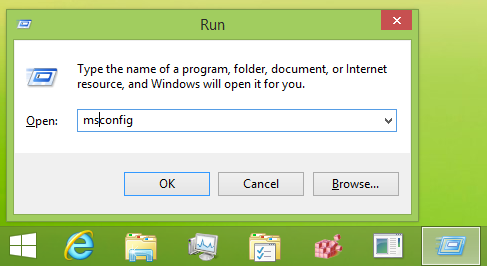 La utilidad de configuración del sistema aparecerá en la pantalla.
La utilidad de configuración del sistema aparecerá en la pantalla.
Ve a la Servicios pestaña y marque la Esconder todos los servicios de Microsoft caja. Esto mostrará solo los servicios de terceros. Hacer clic Desactivar todo para deshabilitarlos.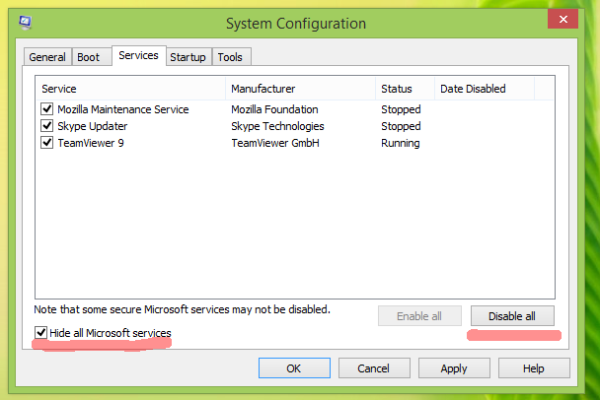
En la pestaña 'General', haga clic para seleccionar la opción Inicio selectivoy luego desmarque la Cargar elementos de inicio casilla de verificación.
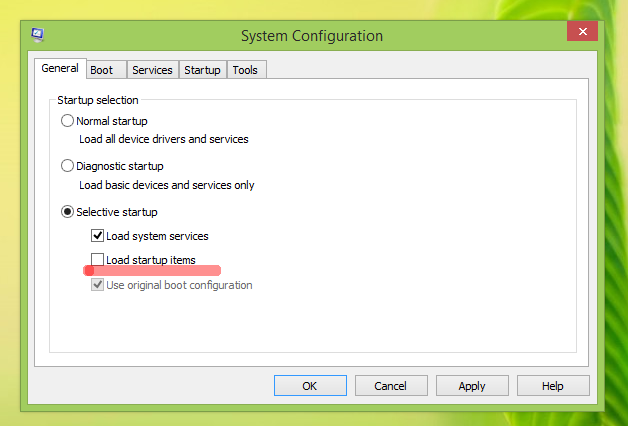 Ahora puede cerrar msconfig.
Ahora puede cerrar msconfig.
Consejo: si está bastante seguro de que alguna aplicación que se ejecuta al inicio es segura de ejecutar o no esencial para su PC, luego, en lugar de usar el inicio selectivo, puede deshabilitar o habilitar aplicaciones individualmente a través del Administrador de tareas en Windows 8.
Abra el Administrador de tareas. En la ventana del Administrador de tareas debajo del Puesta en marcha pestaña, haga clic derecho en cada elemento de inicio que está habilitado y seleccione Desactivar.
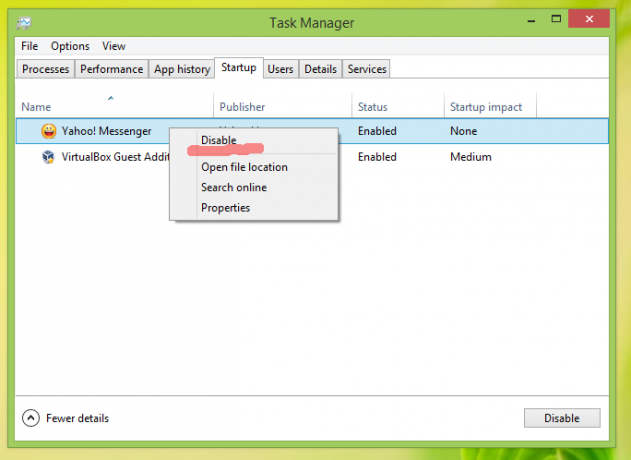 Reinicie su PC y vea si el problema ha desaparecido. Puede activar cada aplicación una por una y los servicios individualmente después para encontrar exactamente qué aplicación es la causa de su problema.
Reinicie su PC y vea si el problema ha desaparecido. Puede activar cada aplicación una por una y los servicios individualmente después para encontrar exactamente qué aplicación es la causa de su problema.
Estos diagnósticos pueden ser definitivamente útiles para encontrar problemas relacionados con aplicaciones de terceros.
El segundo paso es un arranque seguro.
Es posible que deba ingresar al Modo seguro para varios propósitos, es decir, para solucionar algún problema con los controladores. Si su sistema funciona perfectamente en Modo seguro, entonces es una buena idea revisar sus controladores y buscar versiones actualizadas en Windows Update o en el sitio web del fabricante del hardware.
Consulte el siguiente tutorial: Cómo arrancar en modo seguro de Windows 8.1. También es aplicable a Windows 8 RTM.
También puedes probar habilitar la función Última configuración buena conocida en Windows 8.1 y Windows 8, si el sistema operativo no se inicia en absoluto. Esto inicia Windows con la última configuración de hardware que se inició correctamente.



